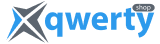По традиции каждую осень компания Apple выпускает новую версию операционной системы iOS. С ней приходят новые функциональные возможности, улучшения производительности и безопасности, исправления ошибок предыдущих версий и оптимизация. Каждый апдейт позволяет владельцам смартфонов прошлогодних версий, поддерживающие обновление, получить ощущение нового смартфона.
В статье специалисты нашего интернет-магазина дадут детальную инструкцию, как обновить iOS на iPhone без риска для мобильного устройства и в кратчайшие сроки. Рассмотрим часто используемые варианты, которые могут пригодиться владельцам яблочных гаджетов любого года выпуска.
Обновление iOS в iPhone через сеть Wi-Fi
Наиболее распространенным методом является обновление посредством Wi-Fi или с помощью мобильного интернета. Пользователь iPhone может вручную обновить гаджет до последней версии прошивки или же настроить автоматическое обновление. Процесс не требует особых знаний и умений - с этим справится даже ребенок.
Автообновление iPhone
Владельцы актуальной модели iPhone или последних нескольких лет выпуска могут лишний раз не заморачиваться и использовать функцию автообновления. При чем, сам процесс можно настроить на любое подходящее время суток - днем или ночью. Для этого потребуется выполнять ряд действий:
- Подключитесь к надежному Wi-Fi - автоматическое обновление лучше осуществлять дома или в офисе, где имеется доступ к надежной сети.
- Войдите в меню: «Настройки» > «Основные» > «Обновление ПО».
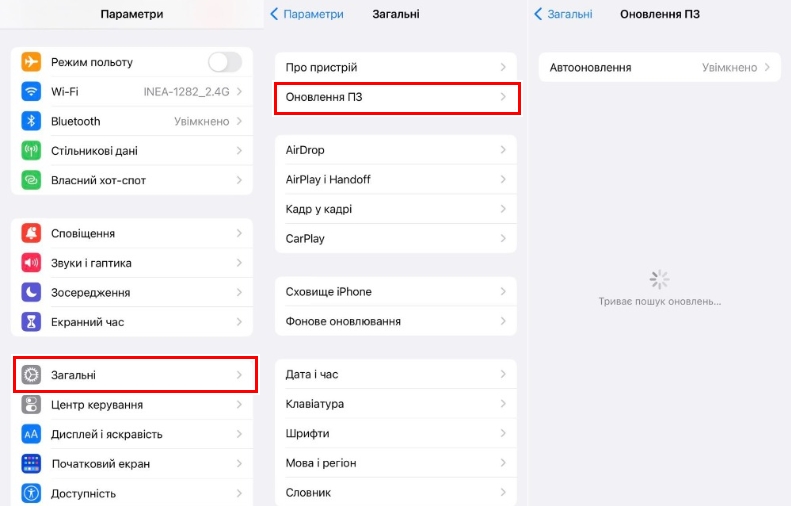
- Нажмите «Автоматическое обновление».
- Активируйте переключатели «Обновления iOS» в разделах «Устанавливать автоматически» и «Загружать автоматически». - они должны стать зелеными.
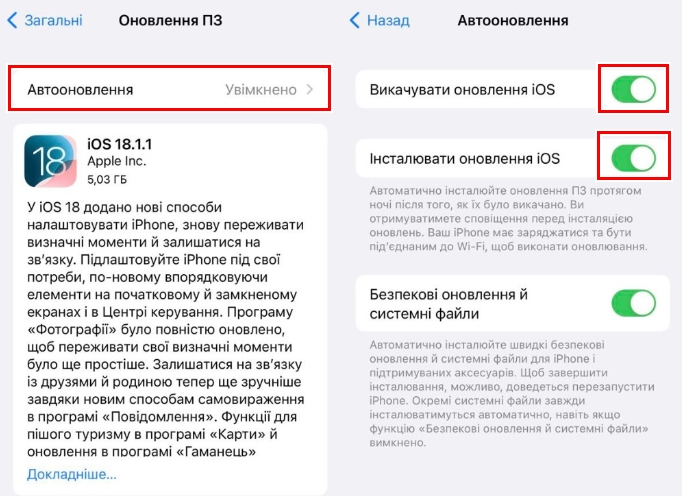
- В результате устройство должно будет автоматически обновиться в указанное время суток при условии подключения к Wi-Fi.
Отличной альтернативой использованию Wi-Fi может стать мобильная сеть. Рекомендуется отдать предпочтение 5G - оно обеспечит наилучшую скорость передачи данных. Способ актуальный для тех, кто находится вдали от дома или имеет временные неполадки в работе Wi-Fi. В случае если есть ограничения в тарифном плане или соединение слишком медленное, лучше дождаться возможности подключиться к Wi-Fi или же произвести обновление через ПК.
Перед установкой владельцу iPhone нужно убедиться в наличии поддержки новой версии iOS. Чтобы обновления iOS не блокировались, важно удостовериться, что заряд батареи составляет хотя бы 50 процентов. Если значение заряда меньше положенного, подключите устройство к источнику питания.
На всякий случай рекомендуется сделать резервную копию своих данных с помощью iCloud или ПК. Это позволит избежать сбоев во время апгрейда и не беспокоиться о потере нужной информации, если что-то пойдет не так. Не забудьте проверить количество свободного места, и если его недостаточно, удалите ненужные приложения и файлы.
Ручное обновление iPhone
Для тех, кто хочет самостоятельно управлять обновлениями, или телефон по какой-то причине не устанавливает новую версию ОС автоматически, то саму процедуру можно сделать вручную. Алгоритм действий следующий:
- Зайдите в «Настройки» и перейдите в раздел «Основные».
- Выберите пункт «Обновление ПО». Телефон проверит, есть ли новейшие варианты обновления ОС.
- Нажмите кнопку «Загрузить и установить».
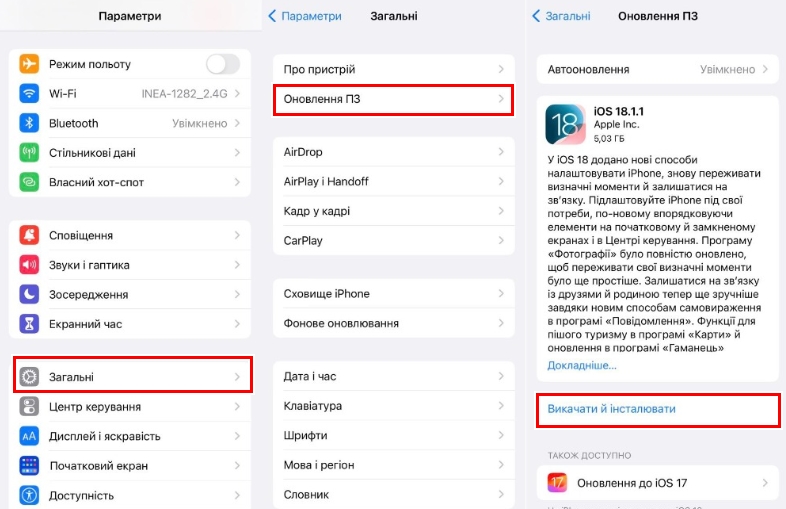
- Изучите правила и условия. Если все устраивает, нажмите «Принять».
- Далее нажмите «Установить». Начнется скачивание файлов выбранной версии iOS. После окончания загрузки, следуйте инструкциям на экране.
Сам процесс установки займет до получаса. Затем потребуется перезагрузка, чтобы обновления версия ОС окончательно установились. Придется подождать еще 5-10 минут. Убедиться в наличии новой версии iOS можно в настройках, в разделе «Об этом устройстве».
Как обновить iPhone с помощью компьютера
Если на смартфоне недостаточно памяти или сигнал Wi-Fi нестабильный, стоит воспользоваться компьютером и специальными программами. Рассмотрим способы подключение посредством Finder и iTunes.
Через iTunes
Если пользуетесь компьютером под управлением Windows или Mac с macOS Mojave, целесообразно будет использовать программу iTunes. При этом важно использовать самую последнюю версию программы. Если версия iTunes устаревшая, ее потребуется переустановить. Алгоритм действий следующий:
- Откройте iTunes.
- Подключите iPhone к ПК посредством USB-кабеля или кабеля Lightning.
- В боковой панели приложения выберите модель устройства.
- Зайдите в раздел «Обзор». Здесь можно ознакомиться с текущей версией iOS и другой информацией о гаджете.
- Нажмите «Проверить наличие обновлений».
- При наличии обновлений, нажмите «Обновить».
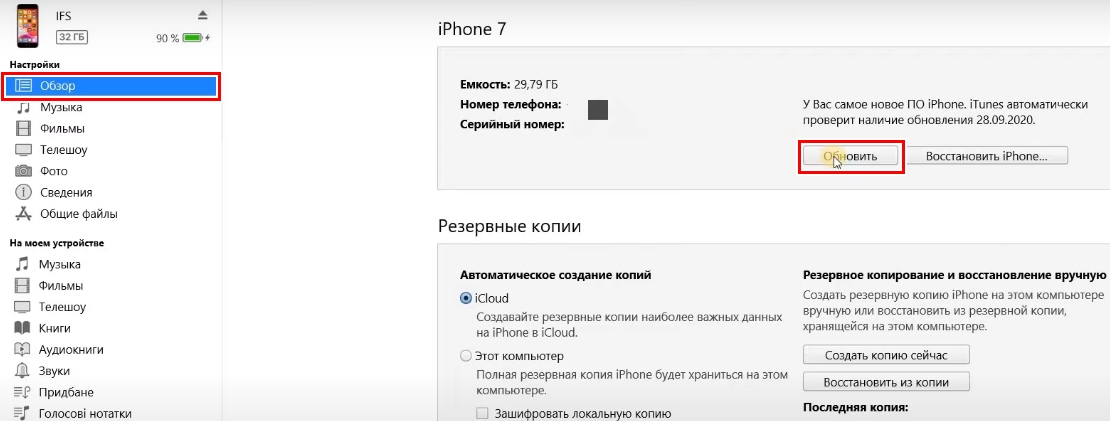
- Загрузите и установите новую прошивку.
- Ознакомьтесь с условиями лицензионного соглашения. Если все устраивает, нажмите «Принять».
- Введите пароль, если это требуется.
- Ожидайте завершения загрузочного процесса.
Для успешного обновления важно не прерывать внезапно процесс установки и не отключать устройство от ПК. Внимательно следуйте инструкциям на экране. По завершению устройство должно перезагрузиться, после чего можно начинать пользоваться гаджетом и изучать его новые возможности.
С помощью Finder
Для владельцев Mac доступна возможность обновления iOS без Wi-Fi с помощью фирменной программы Finder. Для этого нужно выполнить следующие действия:
- Подсоедините телефон при помощи оригинального кабеля.
- Зайдите в программу Finder.
- В списке найдите свою модель iPhone.
- В интерфейсе настроек нажмите «Основные» > «Проверить наличие обновлений» > «Обновить».
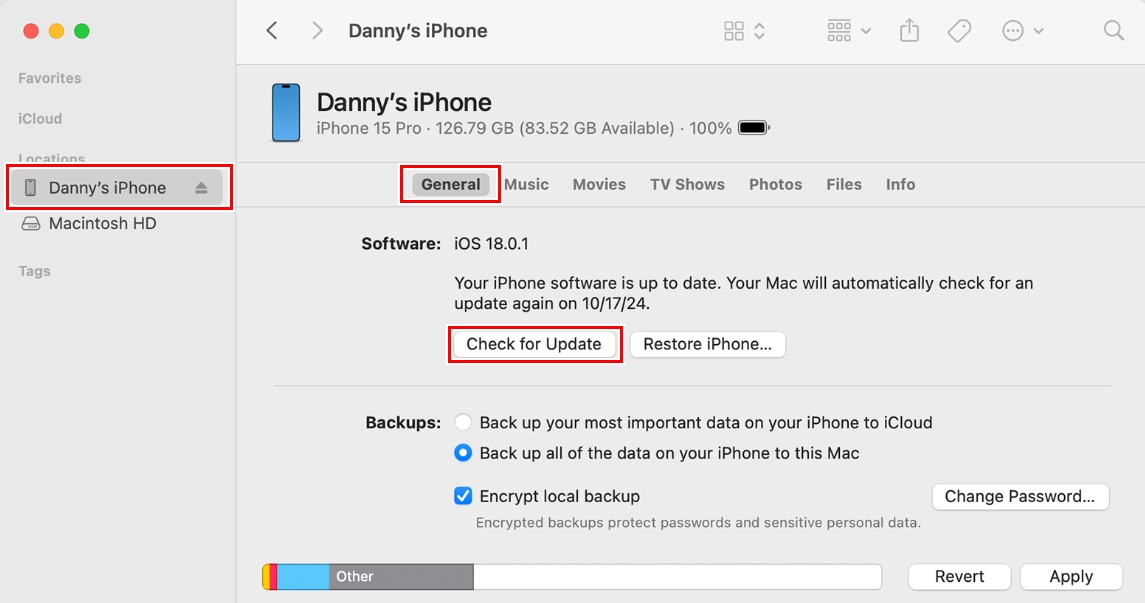
- Изучите лицензионное соглашение и нажмите «Принять».
- Оставьте гаджет подключенным на время и дождитесь окончания процесса.
Можно ли обновить iOS на старом iPhone
В первую очередь нужно выяснить, какие iPhone можно обновлять до свежей версии iOS. Так, если рассматривать последнюю iOS 18, то она будет доступна для многих актуальных моделей начиная с 11 до 16 линейки, а также XS и XS Max, XR. При чем, стоит отметить, что только две последние серии получат самые продвинутые ИИ-функции. А владельцы более старых яблочных гаджетов будут довольствоваться самыми базовыми инструментами. Что касаемо «десятки» и «восьмерки», то они по сей день хорошо функционируют на iOS 16. Если рассматривать некоторые модели выпущенные ранее, то они работают на iOS 15, iOS 12 и более ранних версиях ОС. Как утверждают эксперты, для многих старых гаджетов нет смысла устанавливать последнюю операционную систему - будет слишком энергозатратная. В этом случае, не стоит спешить с обновлением, иначе есть риск, что старый смартфон начнет работать медленнее, а батарея износится быстрее.
В статье мы рассмотрели наиболее популярные способы, как легко и быстро обновить прошивку iPhone. Для одних достаточно подключиться к мобильному интернету или Wi-Fi, для других потребуется воспользоваться специализированным программным обеспечением. Следуя простой инструкции, любой пользователь яблочного гаджета сможет получить самую свежую версию iOS и насладиться новыми функциональными возможностями, улучшенной производительностью и энергоэффективностью. А если интересуют новые смартфоны iPhone, то в нашем интернет-магазине легко подобрать подходящую модель. Оригинальная техника Apple, оперативная доставка, приемлемые цены - гарантированы каждому покупателю.